待定更新/全部 (Windows)
"待定更新/全部"选项卡显示具有 Deploy 代理的全部计算机的列表、以及当前已安装于目标计算机中的受支持的全部应用程序。
要显示在线或全部计算机,单击 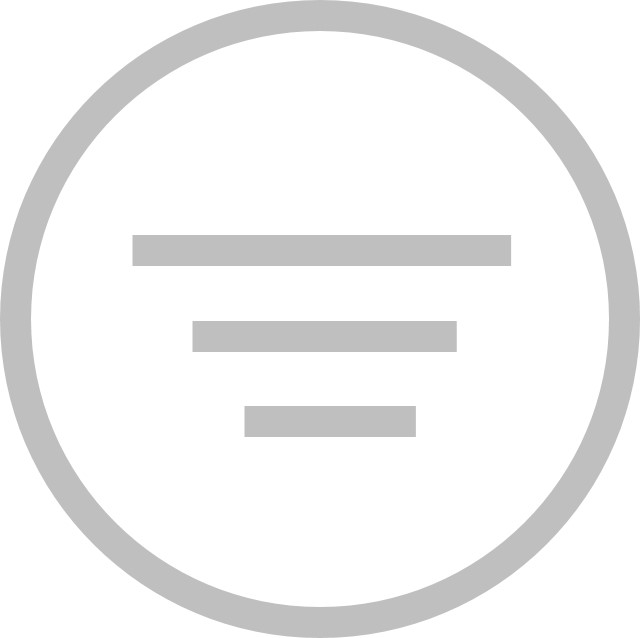 ,然后选择"仅在线">"全部"或"仅过期"。
,然后选择"仅在线">"全部"或"仅过期"。
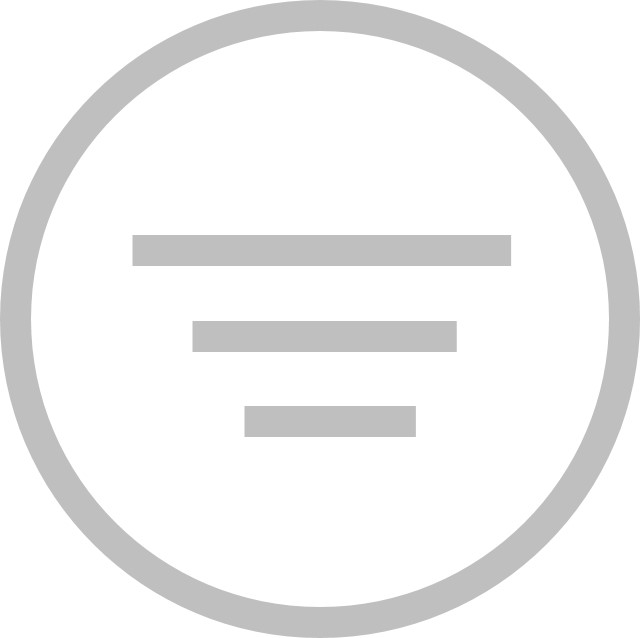 ,然后选择"仅在线">"全部"或"仅过期"。
,然后选择"仅在线">"全部"或"仅过期"。要显示已分组或未分组的应用程序列表,单击"按应用程序分组"按钮(在"网格选项"下)。
要隐藏未使用的应用程序、单击"隐藏未使用的应用程序"(在"网格选项"下)。
 | 已经设置为"缓存服务器"的计算机将显示 |
 | 正在维护的计算机将显示  图标。 图标。 |
 | 有待处理/已排程任务的计算机会显示 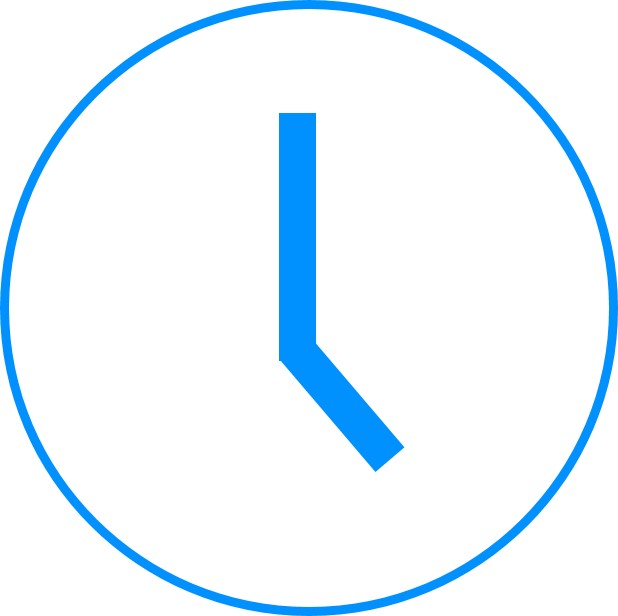 图标。 图标。将鼠标悬停在 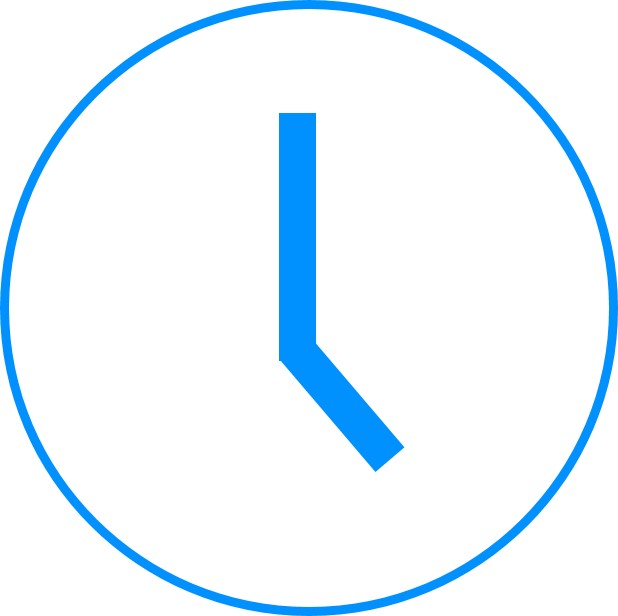 图标上以显示列有已排程任务总数的工具提示。 图标上以显示列有已排程任务总数的工具提示。 |
系统将显示以下信息:
• 计算机 – 显示计算机名称。
• 策略 – 显示该计算机的当前策略。
 | 已过期策略将以橙色文本显示、带有"已过期"工具提示。 |
• 组 – 显示该计算机所属的组。默认情况下、计算机分配给"默认"组。
• 标签 – 显示分配给该计算机的所有标签。
• 应用程序 – 显示已分组或未分组的应用程序列表。
分组视图
默认情况下、预定义应用程序按类别分组、且系统会显示每个类别的应用程序总数。
> 配置
> 自定义应用程序 – 仅在创建了自定义应用程序时才显示此列。
> 自定义脚本 – 仅在创建了自定义脚本时才显示此列。
> Winget 应用程序 – 仅在添加了 Winget 应用程序时才显示此列。
> Web 浏览器
> 消息
> 媒体
> 运行时
> 映像
> 文档
> 工具
> 压缩
> 开发人员工具
> 在线储存
> 其他
> 安全性
> 旧版本
> 网络会议
在"分组"视图下、每个单元格显示每个类别下的已安装/已过期应用程序的数量。
例如、在"Web 浏览器"下有 3 个应用程序。当所有 Web 浏览器应用程序均为最新时、该单元格将显示"3 个已安装"。如有类别同时包含已安装和已过期的应用程序、该单元格将仅显示已过期应用程序的数量。
您可以单击包含已过期应用程序的单元格、然后单击右上角的"更新"、以更新已过期的应用程序。
要查看特定类别的应用程序、请单击该应用程序类别。所选类别的应用程序将会显示出来、并指示每个应用程序的已安装/已过期/更新失败状态。要返回上一个视图、请单击类别筛选器上的 X。
未分组视图
网络在列中显示每种应用程序、每个应用程序所属的类别、计算机上安装的应用程序版本、以及每台计算机的应用程序更新失败状态。
已过期应用程序版本显示为橙色文字。失败的应用程序更新显示为橙色单元格背景。
操作工具栏
通过"操作工具栏"可以快速地调用应用程序和计算机的重要操作。管理员可以直接从该工具栏执行特定操作。
计算机的操作工具栏
要查看计算机的"操作工具栏"、请单击该计算机名称。
操作
• 过期的应用程序 – 显示计算机上安装的已过期应用程序的数量。单击"全部更新"以更新所有已过期应用程序。
• 计算机操作 – 单击"远程"可在选择的计算机上执行远程操作,"关闭"计算机或"重新启动"计算机。
远程操作包括:
> 注销用户 – 通过单击"注销用户"滑块,强制用户在 RDP/VNC 远程会话期间注销,然后将显示蓝色。 一旦启用此选项、您可以选择在注销前警告用户、并最多可以设置 5 分钟、允许用户保存当前的工作。否则、活动用户将被注销、未保存的工作将丢失。
如果计算机为联机状态、则您可以选择将排程设置为"重启/关闭"。要配置更多选项、单击"重启"或"关闭"并单击"选项"。有关详细信息、请参阅排程。
> RDP
> VNC
> VNC 安装
 | VNC 应安装在目标计算机和运行部署控制台的计算机上。如果运行部署控制台的计算机上未安装 VNC、您就无法连接到目标计算机。 完成以下步骤、以在目标计算机上安装和设置 VNC: 1. 单击 "VNC" 或 "VNC 安装"。您将在网络上看到未安装 VNC 的计算机列表。 2. 单击计算机名称、选择单台计算机。要选择多台计算机、请使用 CTRL+单击或 SHIFT+单击(Mac 计算机则使用 CMD+单击)。要选择所有计算机、请单击"选择所有计算机"。 3. 单击"下一步"。 4. 输入密码、然后单击"安装"。这将在目标计算机上安装 VNC。 当您正在连接的目标计算机处于活动状态且当前已登录时、系统将提示用户批准该连接请求。 如果未在 60 秒内响应该连接请求、则该请求将被拒绝。 当目标计算机已登录但被锁定时、将自动同意该连接请求。 5. 单击"确定"完成远程连接的设置。 VNC 安装现已完成。 |
> 查看屏幕 – 单击可查看所选计算机的屏幕。如果有多台显示器连接到计算机,选择此选项可查看任意显示器(1 或 2)或所有显示器。您还可以设置为每 X 秒刷新一次视图。
• Windows 更新 – 单击"补丁扫描"、以扫描计算机上已安装或未完成的 Windows 更新。
• 标记计算机 – 显示分配给该计算机的标签、或者在需要时分配新标签。
• 应用应用程序预置 – 请参阅应用应用程序预置。
• 配置管理 – 请参阅配置管理。
• 更改组 – 单击以更改计算机被分配到的组。
要创建新组、请在"新建组"字段中输入您希望创建的新组的名称、并单击 +。
• 更改策略 – 单击以更改分配给该计算机的策略。
更改分配给计算机的策略之后、单击 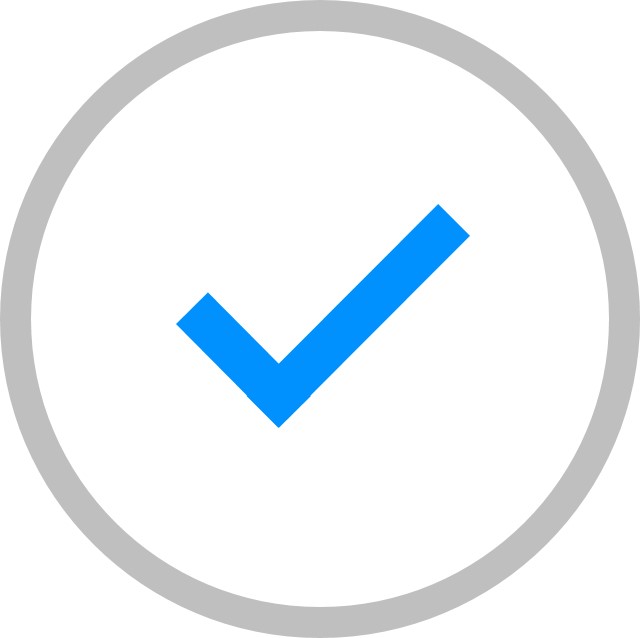 保存您的更改。
保存您的更改。
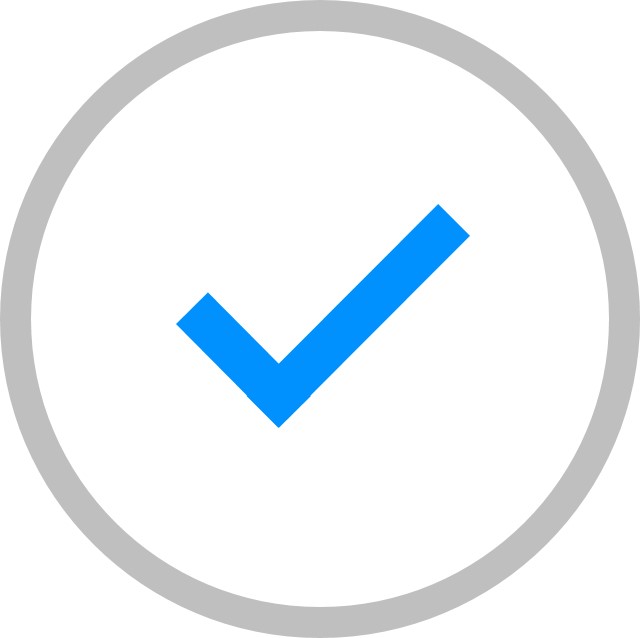 保存您的更改。
保存您的更改。• 设置为缓存服务器 – 单击以将计算机设置为缓存服务器。这样将可下载软件更新和 Windows 更新并将其分发到计算机、使计算机无需再自行单独下载、从而节省了互联网带宽。
> 用于 Anti-Virus 防病毒定义更新 — 单击可将计算机设置为 Anti-Virus 防病毒定义更新的缓存服务器。
• 删除代理 – 单击"删除代理"、以从目标计算机删除 Deploy 代理和所有服务。删除了 Deploy 代理之后、您需要重新将它安装在计算机上才能在控制台中看到该计算机。
• 删除计算机 – 此选项仅可用于脱机计算机。单击以删除计算机。此选项将仅从控制台删除计算机、但不从该计算机卸载 Deploy 代理。
如果仍然安装有 Deploy 代理、当恢复联机后计算机将会再次发回报告。
您可以单击"操作工具栏"中计算机名称旁边的  ,并选择按类别显示计算机列表,为多台计算机执行操作:按计算机、按组、按标签、按策略。 从下拉列表中选择计算机并单击"选择计算机"、或者单击"选择所有计算机"以选择所有计算机。只有联机的计算机才会反映在"操作工具栏"中。
,并选择按类别显示计算机列表,为多台计算机执行操作:按计算机、按组、按标签、按策略。 从下拉列表中选择计算机并单击"选择计算机"、或者单击"选择所有计算机"以选择所有计算机。只有联机的计算机才会反映在"操作工具栏"中。
 ,并选择按类别显示计算机列表,为多台计算机执行操作:按计算机、按组、按标签、按策略。 从下拉列表中选择计算机并单击"选择计算机"、或者单击"选择所有计算机"以选择所有计算机。只有联机的计算机才会反映在"操作工具栏"中。
,并选择按类别显示计算机列表,为多台计算机执行操作:按计算机、按组、按标签、按策略。 从下拉列表中选择计算机并单击"选择计算机"、或者单击"选择所有计算机"以选择所有计算机。只有联机的计算机才会反映在"操作工具栏"中。应用程序的操作工具栏
要查看应用程序的"操作工具栏"、请单击该应用程序名称。
当应用程序为最新时、"操作工具栏"显示该应用程序所属的类别及其当前版本。
当应用程序有已过期版本安装在任何计算机上时、"操作工具栏"会显示安装了已过期应用程序版本的计算机数量。"操作工具栏"还会显示已安装该应用程序(已过期和最新)的计算机总数、以及最新版安装的百分比。
操作
• 全部更新 – 单击"全部更新"、以更新安装了已过期应用程序版本的计算机上的应用程序。
此选项将仅更新已安装该应用程序的计算机上的应用程序、而不会将应用程序安装到计算机上。
• 全部安装 – 单击"全部安装"、以将应用程序安装在未安装该应用程序的计算机上。
此选项不会更新计算机上已经安装的任何已过期版本。
• 全部卸载 – 单击"卸载"以从所有计算机删除该应用程序。
此选项将从计算机上卸载所有版本的该应用程序、包括已过期版本。
自定义应用程序的"操作工具栏"显示该应用程序所属的类别及其当前版本。单击"删除"以删除自定义应用程序、或单击"查看详细信息"以显示每种自定义应用程序的下列信息:
• URL
• OS 架构 (仅限 Windows)
• 安装命令行 (仅限 Windows)
• 卸载命令行 (仅限 Windows)
• 重启
• 安装超时
已失败更新的操作工具栏(仅限 Windows)
要查看已失败更新的"操作工具栏"、请单击状态为"已失败"的应用程序的单元格。"操作工具栏"将显示更新失败的原因、以及清除或重新尝试安装已失败更新的选项。
操作
• 清除失败项 – 单击此选项、以清除所选计算机上的已失败应用程序状态。
• 重试 – 单击此选项、以重新尝试在所选计算机上更新/安装已失败的应用程序。
• 清除所有失败项 – 单击此选项、以清除所有计算机上的所有已失败应用程序状态。
• 重试所有失败项 – 单击此选项、以重新尝试在所有计算机上更新/安装所有已失败的应用程序。
脚本的操作工具栏
要查看脚本的"操作工具栏"、请单击该脚本名称。
自定义脚本的"操作工具栏"显示该脚本所属的类别。
操作
• 删除 – 单击此选项以删除自定义脚本
• 编辑详细信息 – 单击此选项、以编辑每个自定义脚本的 URL、"类型"和"命令行"。
• 全部运行 – 单击此选项可运行所有计算机上的脚本。
安装/卸载/更新应用程序
要安装、卸载或更新应用程序、请单击所选应用程序的单元格、然后单击"安装"、"卸载"或"更新"。
单击"安装"仅会将应用程序安装在未安装该应用程序的计算机上。此选项不会更新计算机上已经安装的任何已过期版本。
单击"卸载"将从所有计算机删除该应用程序。此选项将从计算机上删除所有版本的该应用程序、包括已过期版本。
单击"更新"将仅更新安装了已过期应用程序版本的计算机上的应用程序。此选项不会在未安装任何先前版本的应用程序的计算机上安装该应用程序。